일어나야 할 시간에 따라 취침 시간 알림을 받는 방법

일어나야 할 시간에 따라 취침 시간 알림을 받는 방법
Microsoft Store에는 iTunes, VLC, Spotify, Hulu 등과 같은 인기 있는 앱이 있습니다. 또한 전용 게임 카테고리가 있습니다. Windows 10은 훌륭한 게임 경험을 제공하지만 게임을 구매하기 위해 Microsoft Store를 방문하는 사용자는 많지 않습니다. 타이틀은 제한적이며 Steam은 여전히 우수한 옵션입니다.
즉, 사용자가 즐기는 일부 게임이 Microsoft Store에 여전히 있으며 이러한 타이틀은 스토어 독점입니다. 불행히도 Microsoft Store 앱은 종종 게임에 문제가 발생합니다. 특히, 사용자는 다운로드하는 데 문제가 있으며 이 버그는 게임 전용입니다. 다른 모든 앱은 문제 없이 다운로드 및 설치됩니다.
Microsoft Store 게임은 일반적으로 평균 앱보다 큽니다. 일반적으로 모든 드라이브에 설치할 수 있지만 드라이브에 게임을 위한 충분한 공간이 있어야 합니다. 경우에 따라 C 드라이브가 아닌 드라이브에 게임을 설치하지 못할 수 있습니다.
이 모든 것이 Microsoft Store에서 게임을 다운로드할 수 없는 이유일 수 있습니다. 문제는 여러 가지 다른 방식으로 나타날 수 있습니다.
Microsoft Store에서 Microsoft 계정에 연결하는 데 문제가 있을 수 있습니다. 로그아웃했다가 다시 로그인하면 문제가 해결됩니다.
게임을 구매할 수 없거나 게임 스토어 페이지에서 Get 버튼을 눌러도 아무 반응이 없으면 브라우저에서 계정에 게임을 추가한 다음 라이브러리에서 다운로드할 수 있습니다.
게임이 다운로드되어 C 드라이브에 설치되었는지 확인합니다.
Microsoft Store 앱은 때때로 특정 네트워크를 통해 콘텐츠를 다운로드하는 데 문제가 있습니다 . 이것은 완벽하게 잘 작동하던 네트워크에서 무작위로 발생할 수 있습니다.
다른 네트워크에 연결 한 다음 게임을 다운로드해 보세요 . 다른 네트워크를 사용할 수 없는 경우 VPN을 사용하거나 휴대폰에 핫스팟 을 만들고 데스크톱에서 연결하세요.
Microsoft Store의 다운로드 문제는 때때로 이동식 저장소로 인해 발생합니다. 이상하지만 외장 드라이브나 SD 카드가 삽입되어 있으면 제거하십시오.
타사 바이러스 백신 앱으로 인해 다운로드가 시작되지 않을 수 있습니다. Windows Defender가 아닌 바이러스 백신 앱을 사용 중인 경우 끕니다 . Windows Defender를 켜고 Microsoft Store에서 게임 을 다운로드합니다 .
많은 사용자가 특별 앱을 통해 Windows 업데이트를 차단합니다. 이러한 앱 은 Windows 10에서 업데이트를 가져오기 위해 실행해야 하지만 Microsoft Store에서 콘텐츠를 다운로드하는 데 필요한 서비스를 일시 중단하거나 차단합니다 .
Windows 10 업데이트를 차단 하는 앱을 사용하는 경우 모든 변경 사항을 실행 취소 하고 비활성화합니다. 업데이트를 다운로드 및 설치한 후 다시 시작이 보류 중인 경우 시스템을 다시 시작한 다음 게임을 다운로드해 보세요.
Windows Update 서비스는 자동으로 실행됩니다. 즉, 사용자가 시작할 필요가 없지만 서비스가 중단되어 Microsoft Store 다운로드에 문제가 발생할 수 있습니다.
net stop wuauserv 순 정지 비트 c:\windows\SoftwareDistribution SoftwareDistribution.old 이름 바꾸기 인터넷 시작 wuauserv 순 시작 비트
다운로드하여 설치해야 하는 보류 중인 업데이트가 있는 경우 계속해서 설치하십시오. 업데이트는 Microsoft Store 앱의 문제를 해결할 수 있습니다.
Windows 10의 다른 UWP 앱과 마찬가지로 Microsoft Store 앱은 문제가 발생하면 재설정할 수 있습니다.
설정 앱에서 실제 지역과 다른 시간이나 지역을 설정했다면 다운로드가 차단될 수 있습니다.
Microsoft Store는 UWP 앱이며 이러한 유형의 앱의 버그는 종종 등록하여 수정할 수 있습니다.
Get-AppXPackage | Foreach {Add-AppxPackage -DisableDevelopmentMode -등록 "$($_.InstallLocation)\AppXManifest.xml"}
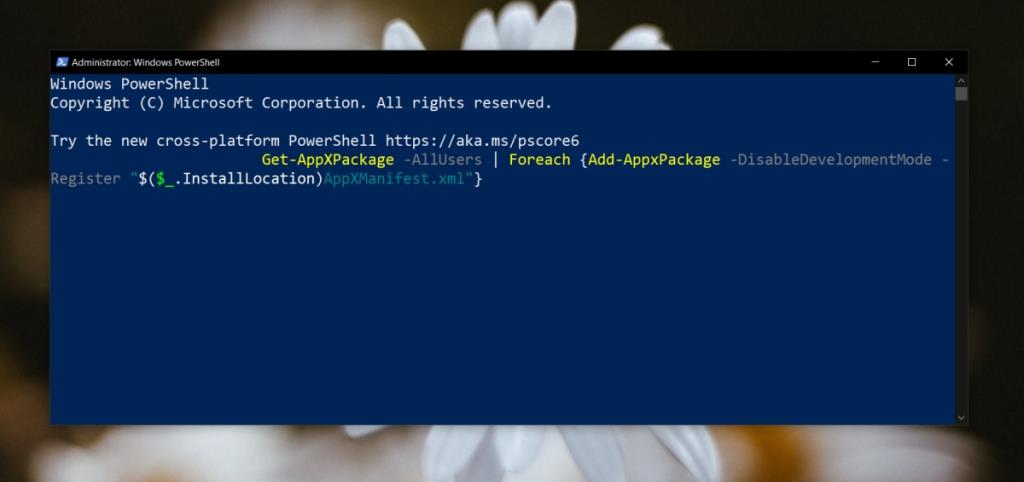
안전 모드에서 게임을 다운로드해 보세요.
Microsoft Store 앱은 핵심 Windows 10 구성 요소이며 다른 방법으로 해결되지 않으면 사용자 계정에 문제가 있음을 나타낼 수 있습니다. 새 사용자 계정을 만들고 게임을 다운로드해 봅니다. 게임이 새 계정에서 다운로드되는 경우 이전 계정을 삭제하고 새로 생성된 계정으로 전환하십시오.
Microsoft Store는 게임이 일반적으로 크기가 더 크기 때문에 때때로 어려움을 겪습니다. 종종 이 문제에 대한 최선의 해결책은 기다리는 것입니다. 앱은 때때로 서비스에서 요행을 경험하고 오면 신비롭게 진행됩니다. 상당한 시간을 기다린 후에도 문제가 해결되지 않으면 솔루션에 대해 사전 예방 조치를 취해야 할 수 있으며 나열된 수정 사항 중 하나가 문제를 해결하는 데 도움이 될 수 있습니다.
일어나야 할 시간에 따라 취침 시간 알림을 받는 방법
휴대폰에서 컴퓨터를 끄는 방법
Windows 업데이트는 기본적으로 레지스트리 및 다양한 DLL, OCX, AX 파일과 함께 작동합니다. 이러한 파일이 손상되면 Windows 업데이트의 대부분의 기능이
최근 새로운 시스템 보호 제품군이 버섯처럼 쏟아져 나오고 있으며, 모두 또 다른 바이러스 백신/스팸 감지 솔루션을 제공하고 있으며 운이 좋다면
Windows 10/11에서 Bluetooth를 켜는 방법을 알아보세요. Bluetooth 장치가 제대로 작동하려면 Bluetooth가 켜져 있어야 합니다. 걱정하지 마세요. 아주 간단합니다!
이전에 우리는 사용자가 PDF 병합 및 분할과 같은 옵션을 사용하여 문서를 PDF 파일로 변환할 수 있는 훌륭한 PDF 리더인 NitroPDF를 검토했습니다.
불필요한 문자가 포함된 문서나 텍스트 파일을 받아보신 적이 있으신가요? 텍스트에 별표, 하이픈, 공백 등이 많이 포함되어 있나요?
너무 많은 사람들이 내 작업 표시줄에 있는 Windows 7 시작 상자 옆에 있는 작은 Google 직사각형 아이콘에 대해 물었기 때문에 마침내 이것을 게시하기로 결정했습니다.
uTorrent는 토렌트 다운로드에 가장 인기 있는 데스크톱 클라이언트입니다. Windows 7에서는 아무 문제 없이 작동하지만, 어떤 사람들은
컴퓨터 작업을 하는 동안에는 누구나 자주 휴식을 취해야 합니다. 휴식을 취하지 않으면 눈이 튀어나올 가능성이 큽니다.







